Kablo veya uydu servisinizde Apple Originals’ı, Friday Night Baseball’u ve Sunday Night Soccer’ı izleme
Apple TV uygulamasındaki Apple TV ekranı; Apple Originals’ı (ödüllü filmler, diziler, ilgi çekici dramalar, ezber bozan belgeseller, çocuklara yönelik programlar, komediler ve daha birçok şey) içeren ve aboneliğe dayalı bir yayın servisi olan Apple TV’ye kolay erişim sunar.
Bazı ülkelerde ve bölgelerde, Friday Night Baseball, Sunday Night Soccer veya her ikisi de Apple TV aboneliğine dahildir.
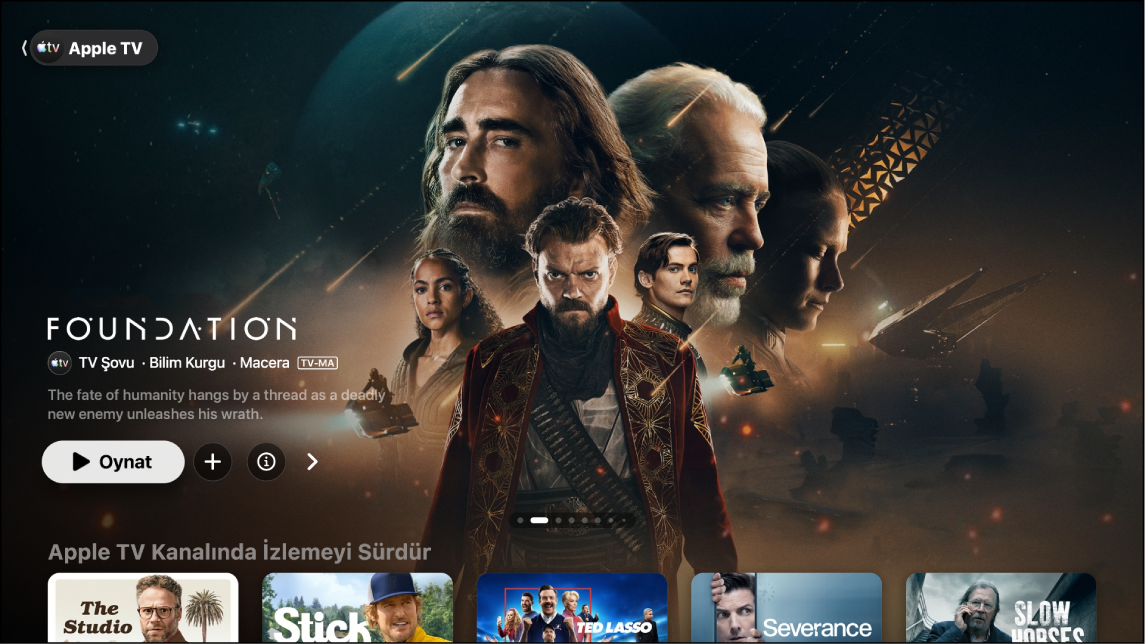
Not: Apple TV abonelik gerektirir.
Apple TV şovunu veya filmini oynatma
Kablo veya uydu servisinizde Apple TV uygulamasına
 gidin.
gidin.Kenar çubuğunu açın, sonra Apple TV’yi seçin.
Aşağıdakilerden herhangi birini yapın:
Ekranın en üstünde öne çıkan öğelere göz atın, sonra oynat düğmesini (varsa) seçin.
Kaldığınız yerden hemen devam etmek için İzlemeyi Sürdür satırında bir öğe seçin.
Daha fazla satırı görüntülemek için aşağıya doğru gidin, sonra izlemek istediğiniz bir öğeyi seçin. Bu öğenin sayfası açıldığında, oynat düğmesini (varsa) seçin ya da izlemek istediğiniz belirli bir bölümü veya fragmanı seçin.
Oynat düğmesi görmüyorsanız izlemek için Apple TV’ye abone olmanız gerekebilir. Öğeniz henüz yayınlanmadıysa daha sonra izlemek için İzleme Listesi’ne ekleyebilirsiniz.
Apple TV’ye göz atma
Kablo veya uydu servisinizde Apple TV uygulamasına
 gidin.
gidin.Kenar çubuğunu açın, sonra Apple TV’yi seçin.
Daha fazla bilgi görmek için bir film veya TV şovu seçin.
Aşağıdakilerden birini yapın:
Öğelerde ilerlemek için
 simgesine basarak Apple TV ekranının en üstünde öne çıkan öğelere göz atın. Geri dönmek için kablo veya uydu kumandasında sola basın.
simgesine basarak Apple TV ekranının en üstünde öne çıkan öğelere göz atın. Geri dönmek için kablo veya uydu kumandasında sola basın.En popüler öğeleri, yeni çıkanları, özel hazırlanmış koleksiyonları ve kişiselleştirilmiş önerileri görmek için aşağıya doğru gidin.
İpucu: Bir satırda dolaşırken satır başlığını vurgulamak için yukarı kaydırabilir, sonra o kategorideki tüm öğeleri ya da koleksiyonla ilgili daha fazla bilgi görüntülemek için seçebilirsiniz.
Apple TV şovu veya filmi hakkında daha fazla bilgi görüntüleme
Bir öğe seçtiğinizde puanları, açıklamaları ve görüntüleme bilgilerini içeren yeni bir ekran görünür.
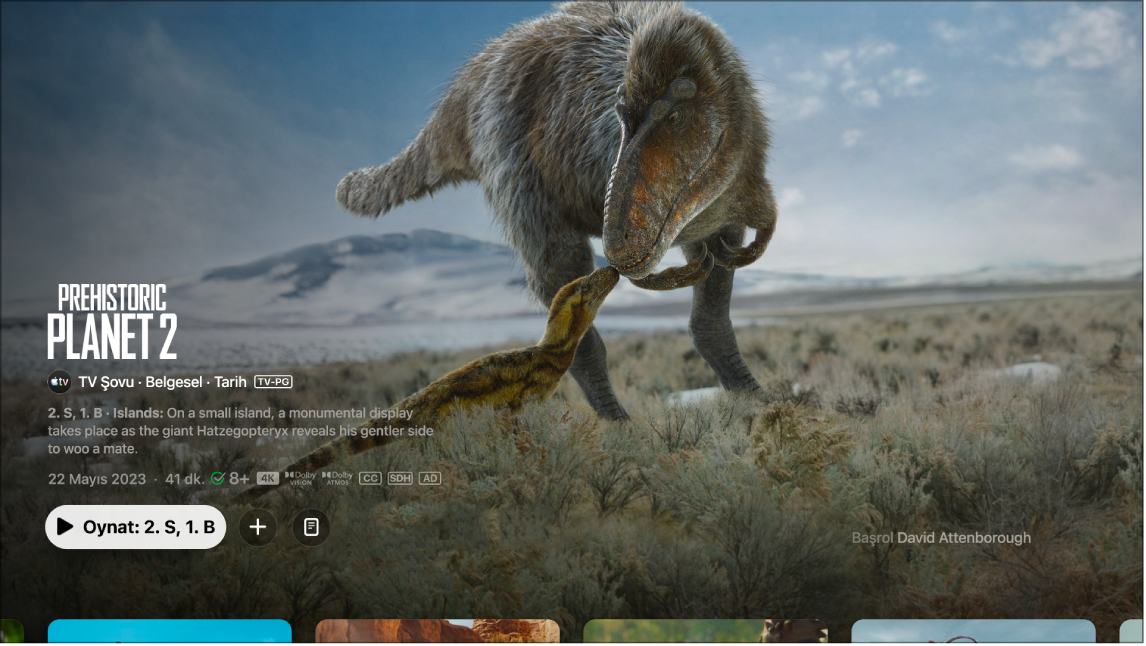
Kablo veya uydu servisinizde Apple TV uygulamasına
 gidin.
gidin.Kenar çubuğunu açın, sonra Apple TV’yi seçin.
Daha fazla bilgi görmek için bir film veya TV şovu seçin.
Aşağıdakilerden birini yapın:
Ekranın en üstünde öne çıkan öğelere göz atın, sonra daha fazla bilgi görüntülemek için
 simgesini seçin.
simgesini seçin.Daha fazla satırı görüntülemek için aşağıya doğru gidin, sonra bir TV şovunu veya filmi seçin.
Bir TV şovunun, filmin veya spor etkinliğinin sayfası açıldığında, öğeyi (varsa) oynatabilir, İzleme Listesi’ne ekleyebilir ya da belirli bölümleri, fragmanları, ilgili öğeleri ve ek ayrıntıları görüntülemek için aşağı kaydırabilirsiniz.
İzleme listenize öğe ekleme veya listenizden öğe çıkarma
Filmleri ve TV şovlarını daha sonra izlemek üzere izleme listenize eklediğinizde bu öğeler İzlemeyi Sürdür ve İzleme Listesi satırlarında görünür.
Not: Spor etkinlikleri eklediğinizde bu etkinlikler canlı olduğunda İzlemeyi Sürdür ve İzleme Listesi satırlarında görünür.
Kablo veya uydu servisinizde Apple TV uygulamasına
 gidin.
gidin.Aşağıdakilerden birini yapın:
İzleme listenize öğe ekleme: Apple TV uygulamasının herhangi bir yerinde bir öğeye gidin, daha fazla seçenek görüntülemek için akıllı TV veya aygıt kumandasında ortadaki düğmeyi basılı tutun, sonra İzleme Listesi’ne Ekle’yi seçin.
İzleme listenizden öğe silme: İzlemeyi Sürdür veya İzleme Listesi satırınızda bulunan bir öğeye gidin, akıllı TV veya aygıt kumandasında ortadaki düğmeyi basılı tutun, sonra İzleme Listesi’nden Sil’i seçin.
İpucu: Ayrıca, Apple TV ekranının en üstündeki öne çıkan öğelerde
 simgesini veya İzleme Listesi’ne Ekle’yi gördüğünüzde bu seçenekleri seçerek İzleme Listesi’ne bir öğe ekleyebilirsiniz.
simgesini veya İzleme Listesi’ne Ekle’yi gördüğünüzde bu seçenekleri seçerek İzleme Listesi’ne bir öğe ekleyebilirsiniz.
Friday Night Baseball veya Sunday Night Soccer maçları sırasında (varsa) canlı yerel radyoyu dinleme
Oynatma sırasında, oynatma denetimlerini göstermek için kablo veya uydu kumandasında ortadaki düğmeye veya oynat düğmesine basın.
Ses Seçenekleri düğmesini
 seçin, sonra açılır menüden bir ses izi seçeneği seçin:
seçin, sonra açılır menüden bir ses izi seçeneği seçin:TV: TV yayınından sesli yorumu oynatın.
Yerel Radyo, [misafir takım, dil]: Maçı izlerken misafir takımın yerel radyo yayınını dinleyin.
Yerel Radyo, [ev sahibi takım, dil]: Maçı izlerken ev sahibi takımın radyo yayınını dinleyin.
Not: Apple TV kullanılabilirliği ülkeye veya bölgeye göre değişebilir. Apple Medya Hizmetleri’nin kullanılabilirliği adlı Apple Destek makalesine bakın.